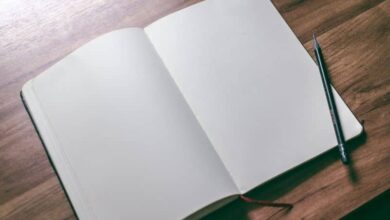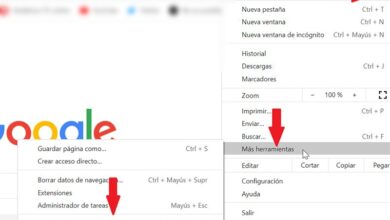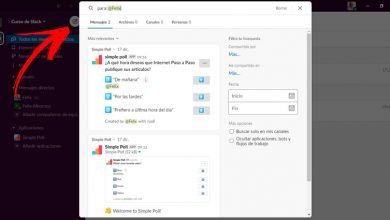Problemen met Word? Open de veilige modus en herstel de instellingen
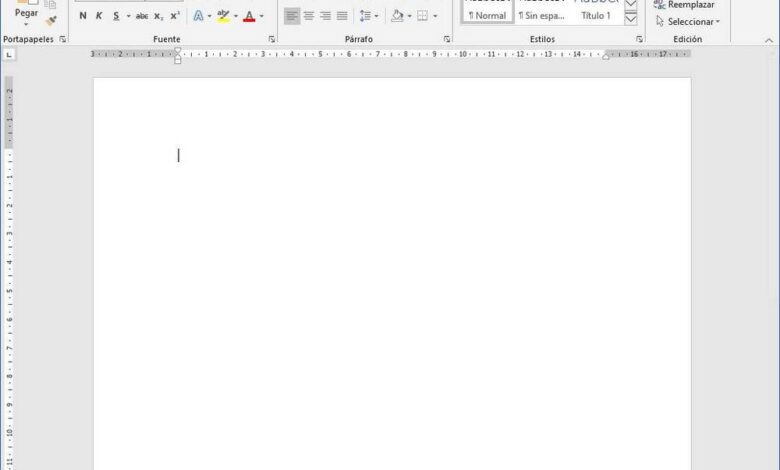
Wanneer we installeren woord aan Vanaf het begin wordt het programma geleverd met de standaardinstellingen. Deze configuratie omvat alle menu's van het programma, de opties en zelfs de plug-ins die we kunnen installeren om meer opties aan deze tekstverwerker toe te voegen. De meeste wijzigingen zijn meestal omkeerbaar, dat wil zeggen dat ze ongedaan kunnen worden gemaakt. In sommige gevallen weten we echter niet welke optie ervoor zorgde dat Word niet meer goed werkte of dat het programma niet meer werkte na het aanbrengen van wijzigingen. Dus, wat zullen we doen?
Word, als een professioneel Microsoft-programma, verbergt veel functies en allerlei soorten tips. En onder deze verborgen functies kunnen we verschillende trucs vinden waarmee we het programma kunnen herstellen en repareren wanneer het niet goed werkt. Deze functies kwamen met: Office 2016 en zijn beschikbaar voor Office 2019 et Office 365 .
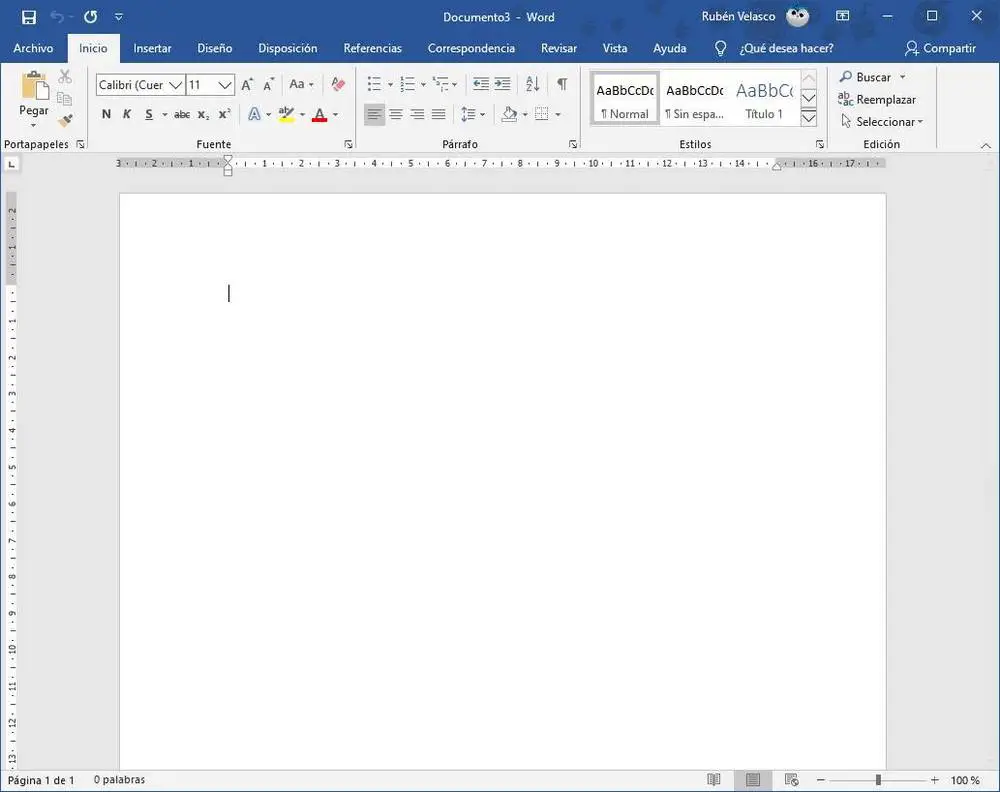
Word openen in veilige modus
Net als Windows, Word heeft een "veilige modus" waarmee we de tekstverwerker kunnen starten wanneer deze normaal gesproken niet werkt of met problemen. Deze veilige modus ondersteunt het laden van de standaardinstellingen van Word en schakelt alle invoegtoepassingen uit die in het programma zijn geïnstalleerd. Op deze manier zorgen we ervoor dat niets dat we zouden kunnen wijzigen problemen veroorzaakt in de tekstverwerking.
Het openen van Word in de veilige modus is heel eenvoudig. Het enige dat we hoeven te doen, is de "Control" -toets op het toetsenbord ingedrukt houden terwijl we het programma uitvoeren. We kunnen dit doen vanuit het startmenu, vanuit een snelkoppeling en zelfs bij het openen van een document.
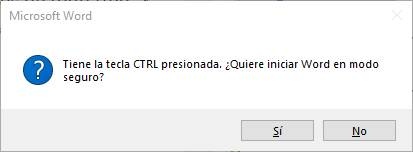
Zodra Word in de veilige modus is geopend, kunnen we controleren of alles goed werkt. In het geval dat het probleem waarbij het normaal niet start, verband houdt met een plug-in of configuratie, kunnen we vanuit deze veilige modus de configuraties terugdraaien of alle add-ons verwijderen die problemen veroorzaken.
Alternatief om de veilige modus te openen
Ook al heeft hij zeer comfortabel zijn druk op de knop "Controle" , kunnen we dit om de een of andere reden mogelijk niet doen. Of we willen misschien een snelkoppeling maken om het bij de hand te hebben en toch dit programma in de veilige modus te kunnen openen.
Om dit te doen, openen we een venster "Uitvoeren" met de Windows-sneltoets + R , en we zullen de volgende opdracht schrijven om Word in deze veilige modus uit te voeren:
winword /safe
duw "Ingang" zal Word direct openen in de veilige modus.
Als we een snelkoppeling bij de hand hebben, kunnen we de eigenschappen ervan openen en, in "Bestemming", voeg de parameter / safe toe die we zojuist hebben gezien aan het einde van winword.exe.

Wanneer we Word nu openen vanuit deze snelkoppeling, doen we dit altijd in de "veilige modus".
Instellingen resetten en terugzetten naar standaard
Word kan soms werken, maar wat we willen is verwijder alle instellingen , met name het aanpassen van de taakbalk en het herstellen van de oorspronkelijke standaardwaarden van Word. De tekstverwerker van Microsoft biedt ons hiervoor geen specifieke functie. Het is echter mogelijk om enkele wijzigingen aan te brengen in het Windows-register om deze taak te volbrengen.
Om dit te doen, openen we het Windows-runtimevenster (Win + R) en voeren we de opdracht "regedit" uit om de Windows-registereditor te openen. In de Windows-registereditor gaan we naar de volgende map:
HKEY_CURRENT_USER > Software > Microsoft > Office > 16.0 (o la versión que tengamos instalada) > Word
Zodra we de registersleutel "Word" hebben gevonden, klikken we er met de rechtermuisknop op en verwijderen deze.
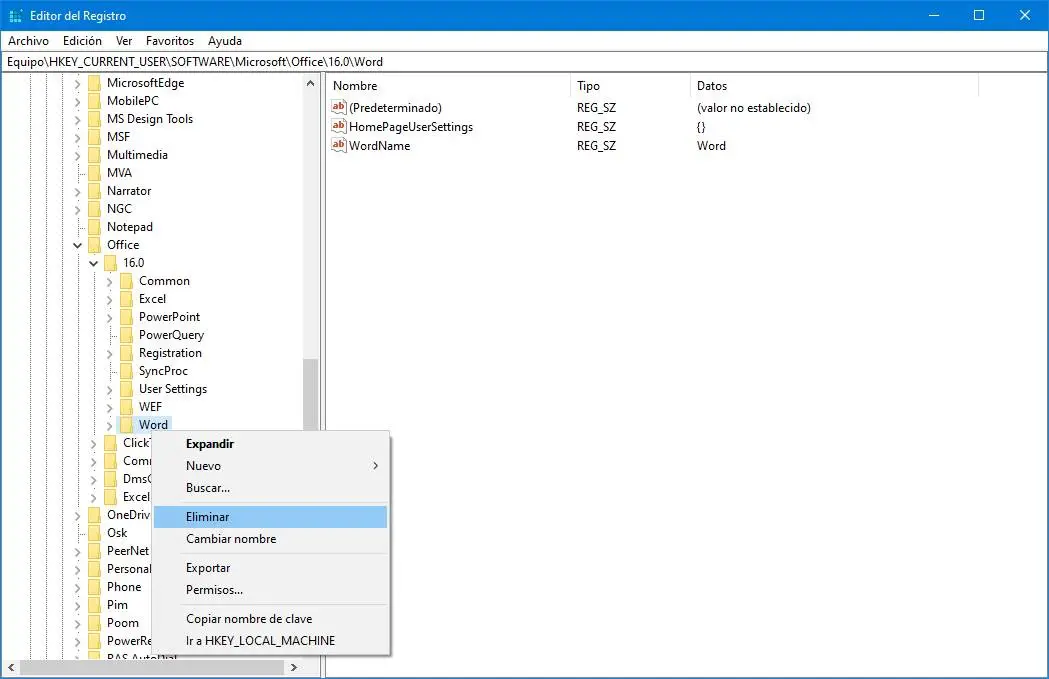
We accepteren het venster dat verschijnt en dat is alles. Het blijft alleen om Word te heropenen in Windows en we kunnen zien hoe de tekstverwerker is teruggekeerd naar de oorspronkelijke configuratie, met al zijn opties en menu's zoals ze uit de fabriek kwamen.
Word werkt nog steeds niet? Repareren of opnieuw installeren
De meeste problemen met Word worden veroorzaakt door het onjuist configureren van het programma of de invoegtoepassing. Na het uitvoeren van de bovenstaande bewerkingen werkt Word mogelijk nog steeds niet. Het is op dit punt dat we moeten kiezen voor de meest ingrijpende oplossingen.
De Office-installatiewizard heeft een reparatiefunctie waarmee we de Office-installatie kunnen repareren als er een probleem is. Om daar te komen, moet u het menu Windows-instellingen openen, naar het gedeelte Toepassingen> Toepassingen en functies gaan en de installatie van Word of Office zoeken in de lijst met programma's.
Wanneer we het selecteren, kunnen we een optie zien met de naam "Bewerken". Door erop te klikken, kunnen we de reparatie- en herstelopties voor Word zien.
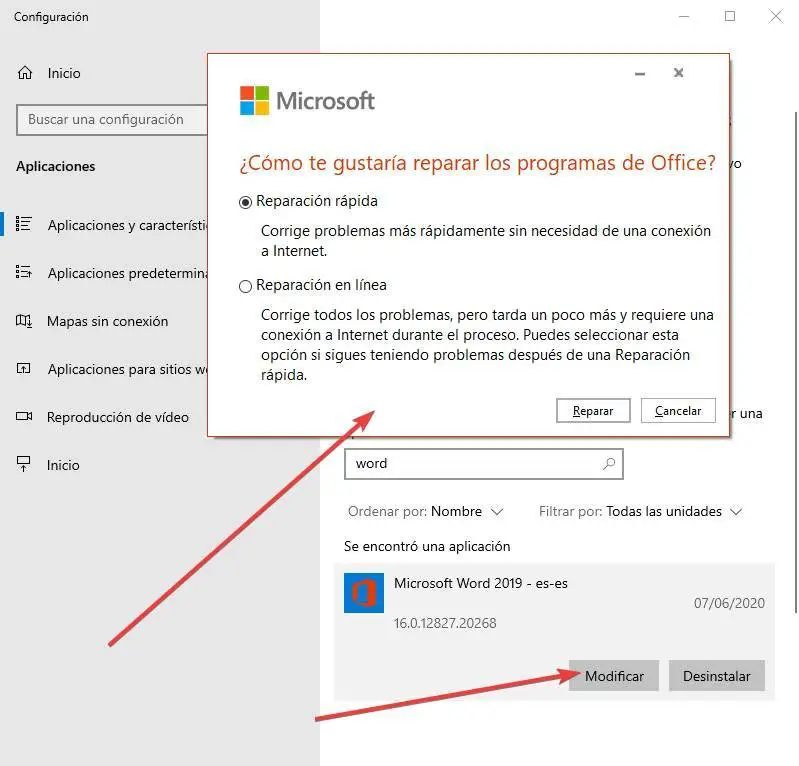
We kunnen kiezen voor de snelle reparatie, om de meest voorkomende fouten op te lossen, of de online reparatie om het programma opnieuw te downloaden en automatisch opnieuw te installeren. In het ideale geval moet u eerst de snelle oplossing selecteren, en als dat niet werkt, ga dan voor de online oplossing.
Als dat niet werkt, moeten we Word (of Office) gewoon volledig verwijderen en opnieuw installeren op de pc. We kunnen van deze gelegenheid opnieuw gebruik maken om de nieuwste versie van Office van de Microsoft-website te downloaden om deze op de pc te installeren en hoeven niet op de hoogte te zijn van de updates.